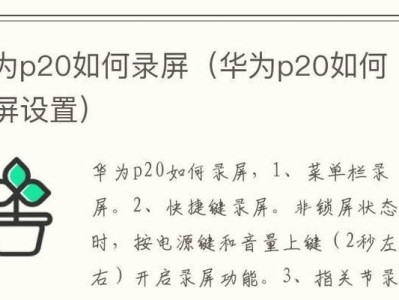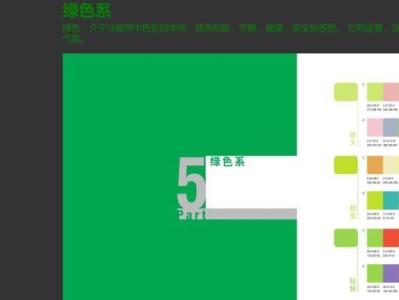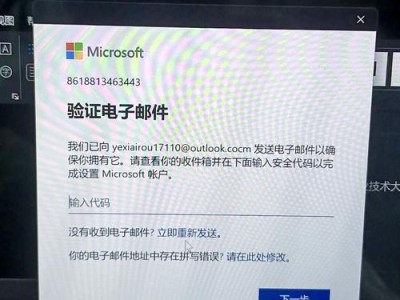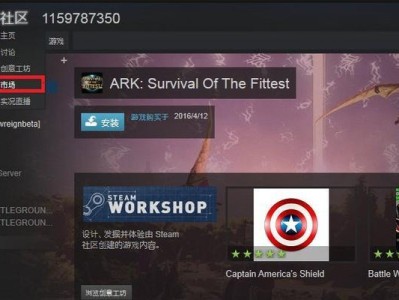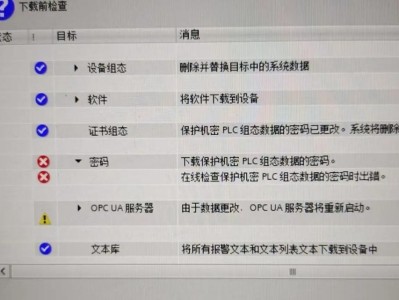随着科技的不断进步,电脑已经成为我们生活中不可或缺的一部分。然而,有时候我们在使用电脑打印文件时可能会遇到各种问题,例如出现错误导致无法正常打印。本文将介绍如何解决电脑打印错误,并提供一些关键步骤和技巧。
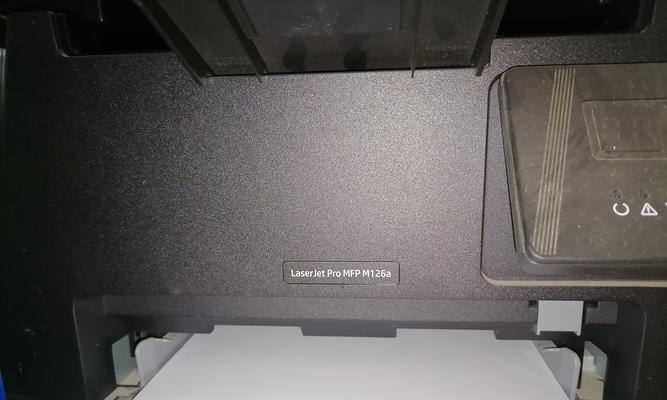
一:检查打印机连接是否正常
我们需要确保打印机与电脑的连接是稳定和正常的。我们可以检查USB或网络连接,确认线缆是否插好,并确保打印机是开启状态。如果是无线打印机,则需要确保网络连接正常并且没有其他干扰。
二:检查打印机驱动程序是否最新
驱动程序是电脑与打印机之间的桥梁,如果驱动程序过旧或损坏,就会导致打印错误。我们可以通过访问打印机制造商的官方网站,下载并安装最新的驱动程序来解决这个问题。
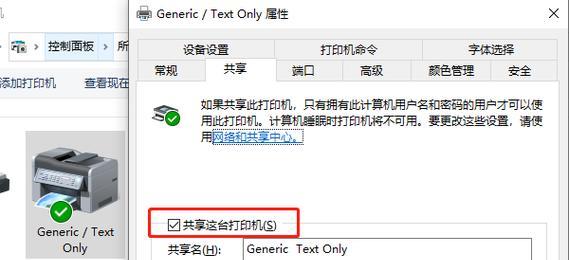
三:清理打印机队列
有时候,电脑中堆积的打印任务会导致打印错误。我们可以通过在“控制面板”中找到“设备和打印机”,右键点击打印机,选择“查看打印队列”,并清除所有的等待打印的任务,从而解决该问题。
四:检查打印机设置是否正确
打印机设置不正确也是造成打印错误的原因之一。我们需要确保选定了正确的打印机作为默认打印设备,并且纸张尺寸、打印质量、纸张类型等设置与实际需求相符。
五:重新安装打印机驱动程序
如果之前的方法无法解决问题,我们可以考虑重新安装打印机驱动程序。我们需要在设备和打印机中删除当前的打印机,然后重新安装最新的驱动程序,并按照提示进行操作。
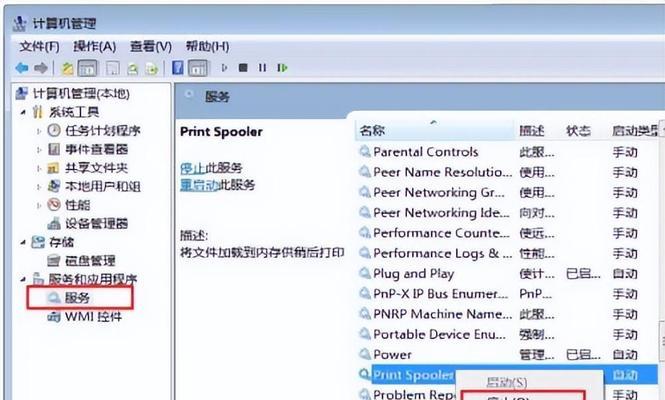
六:检查电脑防火墙设置
电脑防火墙设置可能会阻碍与打印机的通信,导致无法正常打印。我们可以暂时关闭防火墙,然后尝试重新打印,如果问题解决,就需要调整防火墙设置,允许与打印机的通信。
七:检查打印机硬件故障
如果以上方法都无法解决问题,可能是打印机本身出现硬件故障。我们可以尝试在其他电脑上连接打印机,如果问题依然存在,则需要联系制造商进行修理或更换打印机。
八:更新操作系统和软件
操作系统和软件的更新可以修复一些与打印机兼容性相关的问题。我们需要确保电脑上的操作系统和相关软件是最新版本,以确保打印机能够正常运作。
九:检查打印机的供电情况
供电不足也可能导致打印错误。我们需要确保打印机连接的电源插座正常工作,电源线是否完好无损,并且打印机显示面板是否有任何警告信息。
十:重启电脑和打印机
有时候,简单地重启电脑和打印机就可以解决一些临时的问题。我们可以依次关闭电脑和打印机,并重新启动它们,然后再尝试进行打印。
十一:使用打印机自带的故障排除工具
许多打印机都自带了故障排除工具,可以帮助我们诊断和解决打印错误。我们可以在打印机的操作面板上寻找相关选项,按照提示运行故障排除工具。
十二:清理打印机头部和墨盒
打印机头部和墨盒的污染也可能导致打印错误。我们可以使用打印机制造商推荐的清洁工具或方法,清理打印机头部和更换墨盒。
十三:查找并解决相关错误代码
当电脑出现打印错误时,通常会伴随着一些错误代码。我们可以通过查找这些错误代码的含义,找到解决该问题的方法,并按照提示进行操作。
十四:寻求专业技术支持
如果我们无法解决打印错误,或者遇到了更加复杂的问题,我们可以寻求专业技术支持。我们可以联系打印机制造商或拨打客服电话,寻求他们的帮助和指导。
十五:
在解决电脑打印错误时,我们需要逐步排查和修复问题。从检查连接、更新驱动程序、清理队列等常规步骤开始,如果问题仍然存在,可以尝试其他方法。如果所有方法都无效,那可能是打印机本身出现了故障,需要联系专业技术支持进行修理。通过以上的方法和技巧,我们能够更好地解决电脑打印错误,提高工作效率。